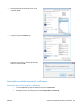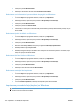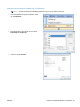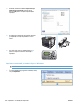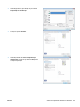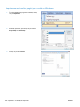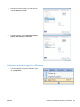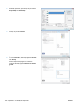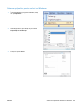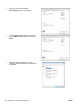HP Color LaserJet Enterprise CP5520 User Guide
3. Faceţi clic pe fila Hârtie/Calitate.
4. Selectaţi o dimensiune din lista verticală Dimensiune hârtie.
Selectarea unei dimensiuni personalizate de pagină cu Windows
1. În meniul Fişier din programul software, faceţi clic pe Imprimare.
2. Selectaţi produsul, apoi faceţi clic pe butonul Proprietăţi sau Preferinţe.
3. Faceţi clic pe fila Hârtie/Calitate.
4. Faceţi clic pe butonul Personalizat.
5. Introduceţi un nume pentru dimensiunea personalizată, precizaţi dimensiunile şi faceţi clic pe
butonul OK.
Selectarea tipului de hârtie cu Windows
1. În meniul Fişier din programul software, faceţi clic pe Imprimare.
2. Selectaţi produsul, apoi faceţi clic pe butonul Proprietăţi sau Preferinţe.
3. Faceţi clic pe fila Hârtie/Calitate.
4. Din lista verticală Tip hârtie, faceţi clic pe opţiunea Informaţii suplimentare.
5. Extindeţi lista de opţiuni Tipul este:.
6. Extindeţi categoria de tipuri de hârtie care corespund cel mai bine tipului dvs. de hârtie, apoi
faceţi clic pe tipul de hârtie utilizat.
Selectarea tăvii de hârtie cu Windows
1. În meniul Fişier din programul software, faceţi clic pe Imprimare.
2. Selectaţi produsul, apoi faceţi clic pe butonul Proprietăţi sau Preferinţe.
3. Faceţi clic pe fila Hârtie/Calitate.
4. Selectaţi o tavă din lista verticală Sursă hârtie.
Selectarea rezoluţiei de imprimare
1. În meniul Fişier din programul software, faceţi clic pe Imprimare.
2. Selectaţi produsul, apoi faceţi clic pe butonul Proprietăţi sau Preferinţe.
3. Faceţi clic pe fila Hârtie/Calitate.
4. În zona Calitate imprimare, selectaţi rezoluţia din prima listă verticală.
Imprimarea pe ambele feţe (duplex) cu Windows
NOTĂ: Consultaţi Orientarea hârtiei pentru încărcarea tăvilor, la pagina 82 pentru informaţii privind
modul corect de încărcare a hârtiei.
116 Capitolul 8 Activităţi de imprimare ROWW